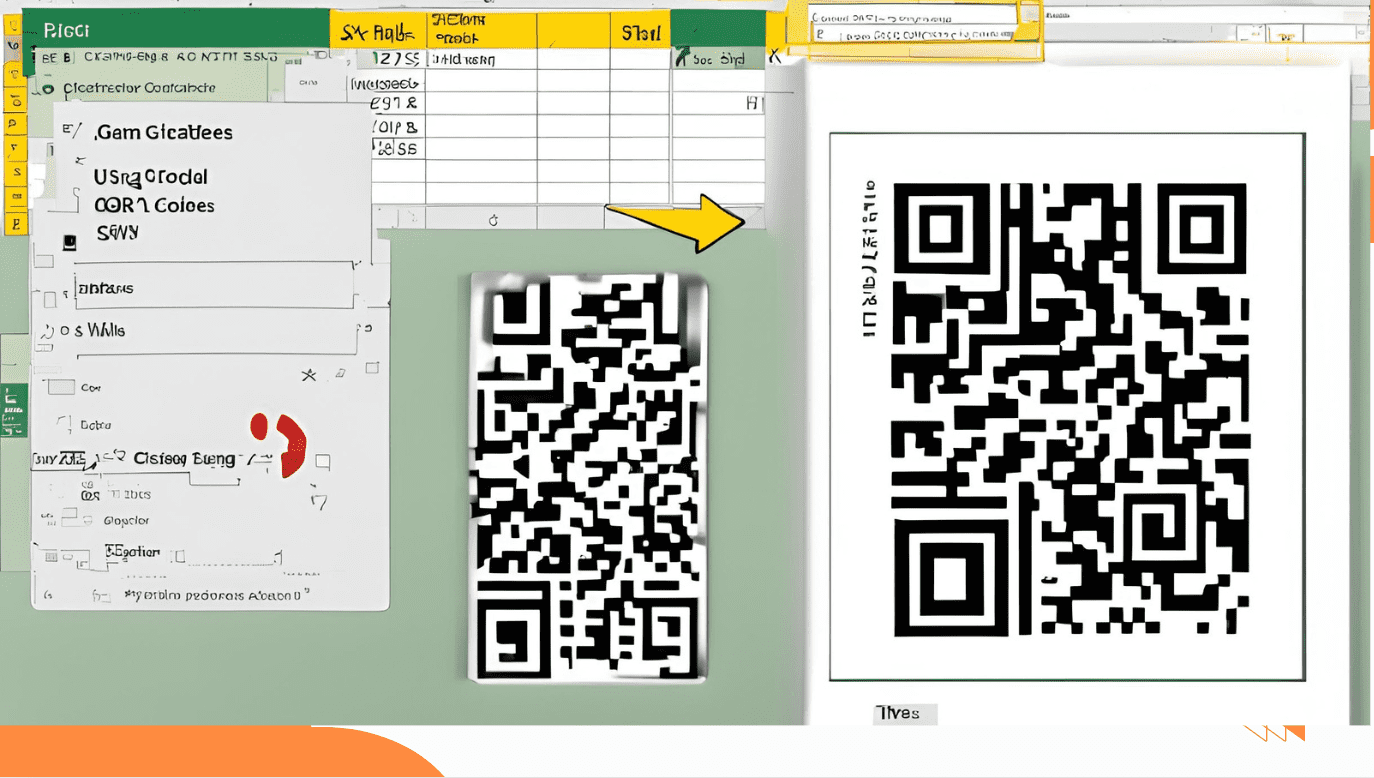如何在Google表格上为URL或其他文本创建二维码
无论是手机号码、文本还是 URL,都有一个共同点。您可以轻松地将所有此类信息编码为二维码。任何人都可以通过使用智能手机扫描代码轻松检索信息。每个人都知道二维码的这个功能。即使您上网,也可以找到一些网站,它们为您提供免费轻松创建原始文本、手机号码或联系人、URL 等二维码的服务。
但是,如果您想为一个项目创建多个二维码,或者需要为各种基于文本的项目放置多个二维码,该怎么办?逐个为多个项目生成二维码可能是一项耗时的任务,或者网站可能会为此向您收取高额费用。但是,您可以使用电子表格的强大功能从任何类型的原始数据批量创建二维码,当然前提是它可以编码为二维码。话虽如此,今天我将讨论如何使用 Google 表格创建二维码并节省时间。
所以,事不宜迟,让我们开始了解如何在 Google 表格上轻松创建二维码。
推荐:如何从上下文菜单中删除或添加Google Drive和OneDrive
比如说,我们在 A 列中有一些链接,并且我们希望相应的二维码位于 B 列中。
从单元格 A2 开始,其中有第一个链接,相应的二维码位于单元格 B2 中。
我们稍后可以将公式拖到后续单元格中。
因此单元格 B2 中的公式将如下所示。
=IMAGE("https://api.qrserver.com/v1/create-qr-code/?size=150x150&data="&ENCODEURL(A2))Google 表格可能会要求您将数据发送给外部方,因为该外部方将生成二维码。只需点击“允许访问‘,当请求许可时。

让我简单解释一下这个公式。
推荐:WordPress数据库搜索替换插件Better Search Replace Pro
二维码出现后,您可以按照通常的方式调整行大小,以使二维码清晰可见。

图像: 由于二维码将呈现为图像,这会告诉 Google 表格绘制一幅图像。
https://api.qrserver.com/v1/create-qr-code/?: 这是用于生成二维码的二维码 API 的 URL
尺寸=150×150: 指二维码的尺寸。如果设置不同的尺寸,请确保长宽都相同。
数据=&ENCODEURL(A2): 这是指需要编码到二维码中的数据。
*ENCODEURL 函数将文本转换为 URL,或者如果 URL 有问题,则更正 URL。
如果您正在处理任何其他类型的文本元素,请按照以下方法为它们创建二维码。
如果您有数据,比如单元格 A3 中的手机号码或任何其他文本元素,并且二维码位于单元格 B3 中,则 B3 中的公式将如下所示。
=IMAGE("https://api.qrserver.com/v1/create-qr-code/?size=150x150&data="&A3)
由于文本没有引用任何 URL,因此我们不使用 ENCODEURL 函数。
如果你 经常创建二维码,本教程肯定会帮助您以最少的步骤生成二维码。您需要做的就是保持连接到互联网,因为 Google 表格也会使用 一个生成二维码的在线 API。
以上就是如何使用 Google 表格创建二维码的全部内容。您还有什么疑问吗?欢迎在下面发表评论。